Садржај
Корак 1: Партиционирање простора на диску у оперативном систему Виндовс 10
Исправна инсталација два оперативна система упоредо могућа је само ако је простор на диску правилно подељен. Локални медији морају имати нераспоређени простор који нема систем датотека и не чува појединачне елементе. Подразумевано нема таквог простора, па ћете га морати сами створити компримовањем партиције чврстог диска. У оперативном систему Виндовс 10 то се ради овако:
- Након учитавања ОС-а, кликните десним тастером миша на "Почетак" и у контекстном менију који се појави изаберите "Управљање диска".
- Након одласка у одговарајући мени, изаберите један од постојећих одељака. Најприкладнија је она у којој се чувају личне датотеке или само партиција са пуно слободног простора. Кликните десним тастером миша на овај одељак и пронађите параметар "Смањити обим".
- Сачекајте да се операција захтева простора за компресију доврши.
- У прозору који се појави подесите оптималну величину компримованог простора у мегабајтима. То је оно што ће у будућности бити додељено за други оперативни систем.
- По завршетку ове операције видећете да је део диска означен црном бојом и има атрибут „Није додељено“.
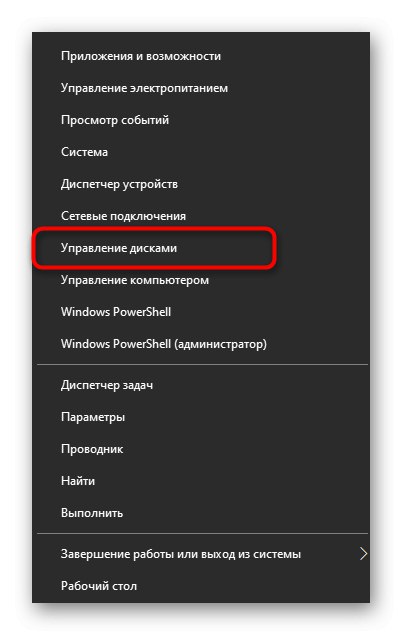

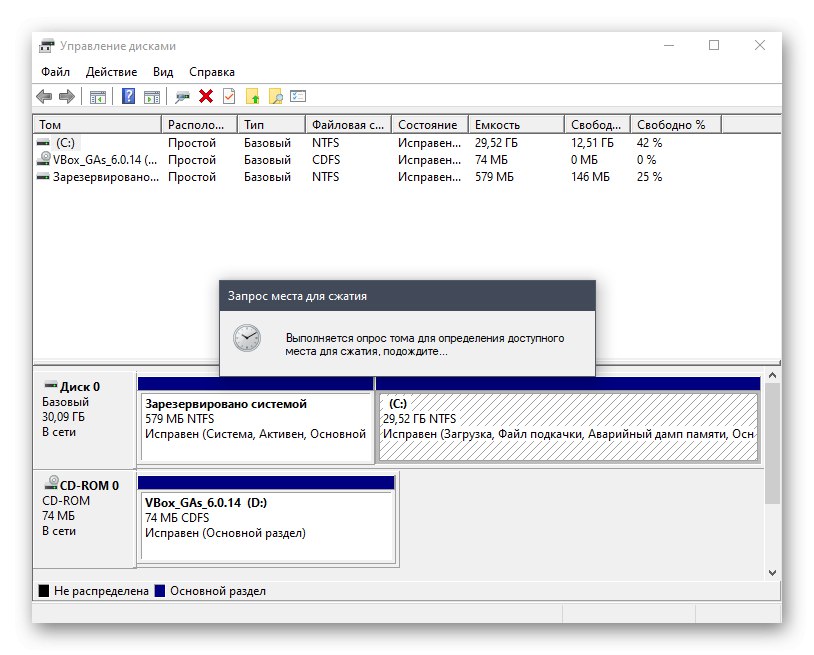
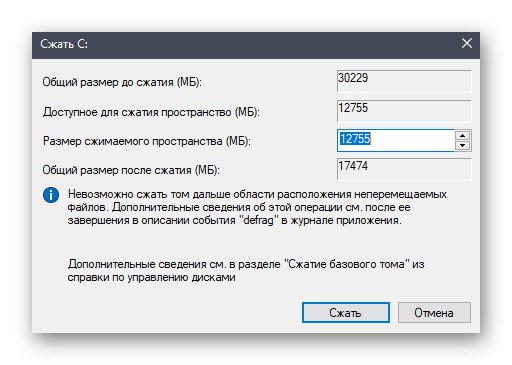

Не морате више да изводите никакве радње са овим простором, јер нам је потребан у овом облику. Даље, Линук дистрибуција ће аутоматски створити нови логички том и дефинисати систем датотека за њега.
Корак 2: Изаберите и преузмите Линук дистрибуцију
Као што знате, сада на Интернету постоји огроман број различитих Линук дистрибуција, које су се заснивале на популарним склоповима, на пример, Дебиан или РедХат. Саветујемо вам да прочитате одвојене материјале на тему избора ОС-а на нашој веб локацији ако још увек не знате коју дистрибуцију желите да инсталирате поред оперативног система Виндовс 10.
Детаљније:
Популарне Линук дистрибуције
Избор Линук дистрибуције за слаб рачунар
Данас смо одлучили да узмемо за пример једну од најперспективнијих и лаконских дистрибуција у погледу изгледа, названу Елементари ОС. Хајде да кратко погледамо како се слика преузима и ви ћете, почевши од карактеристика званичне веб странице изабраног склопа, учинити исту радњу, добивши ИСО датотеку на свој рачунар за њено даље снимање.
- Идите на званичну веб страницу произвођача Линука и отворите одељак за преузимања. У случају основног ОС-а, програмери нуде плаћање било које цене за преузимање. Ако наведете 0тада датотеку можете добити бесплатно.
- Кликните на дугме "Преузимање"да се пређе на избор верзије дистрибуције.
- Можете преузети најновију стабилну верзију директно са сервера или одабрати било коју другу подржану и, на пример, преузети је преко торента.
- Изаберите место за преузимање слике и сачекајте крај овог поступка. Затим пређите на следећи корак.
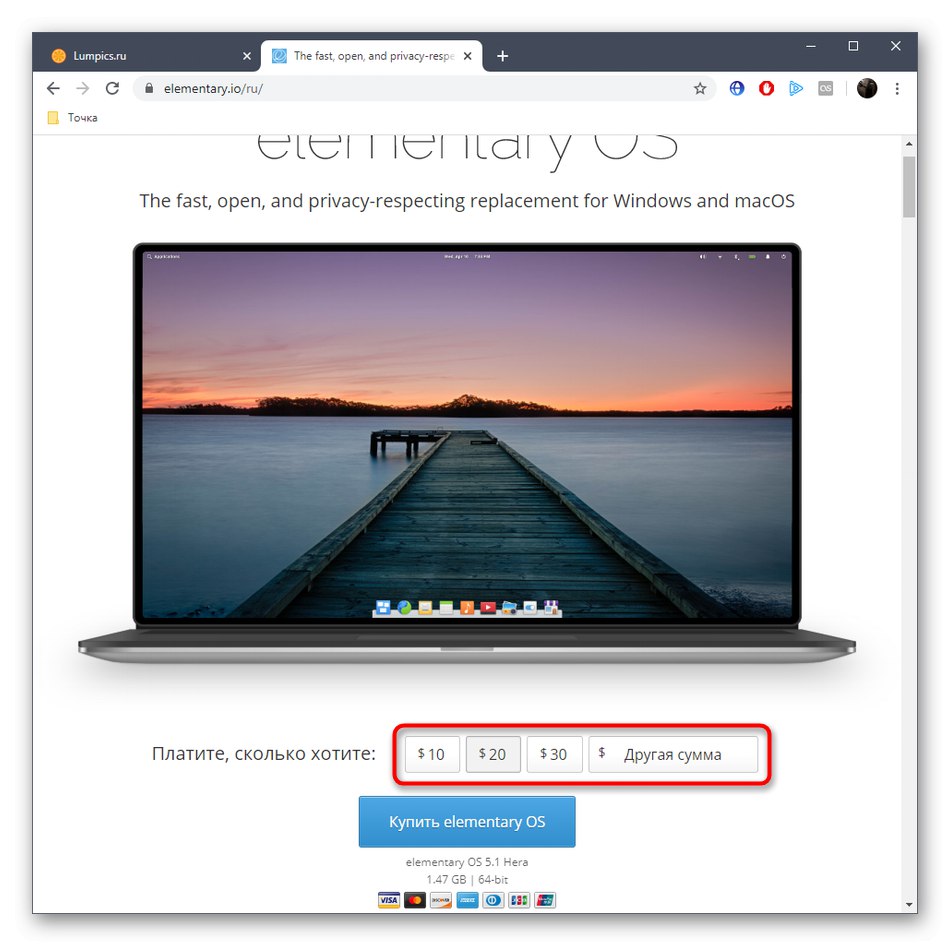
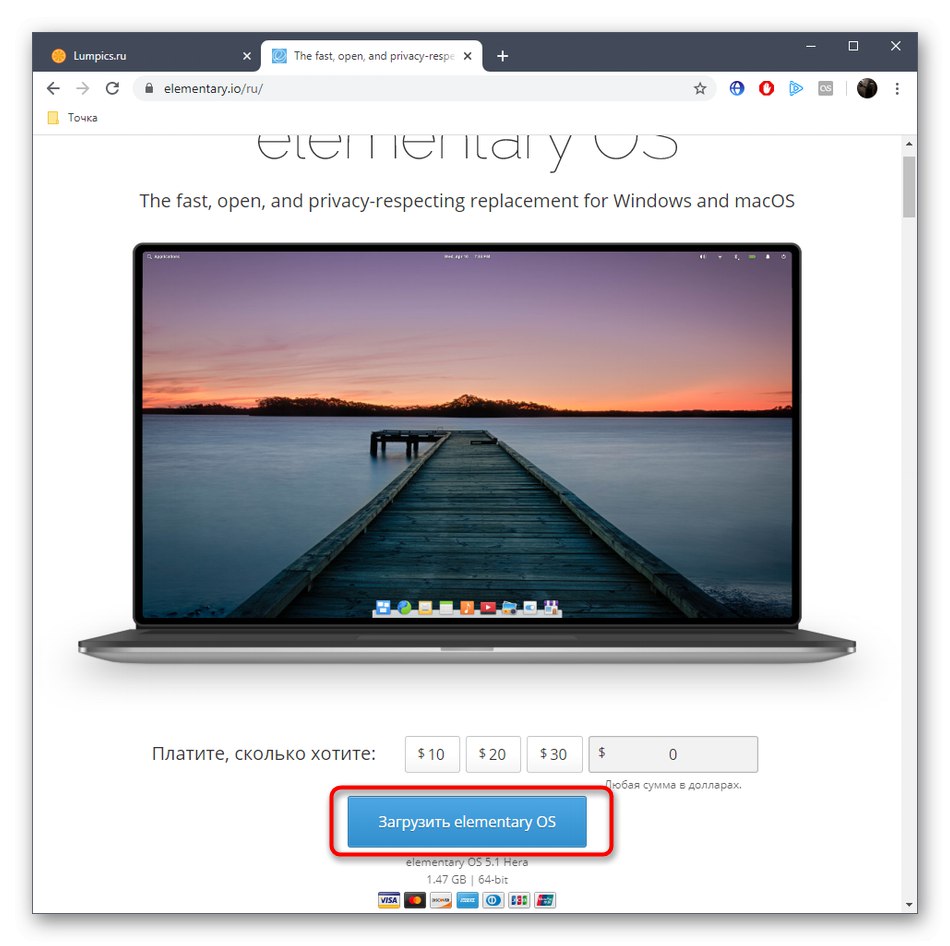
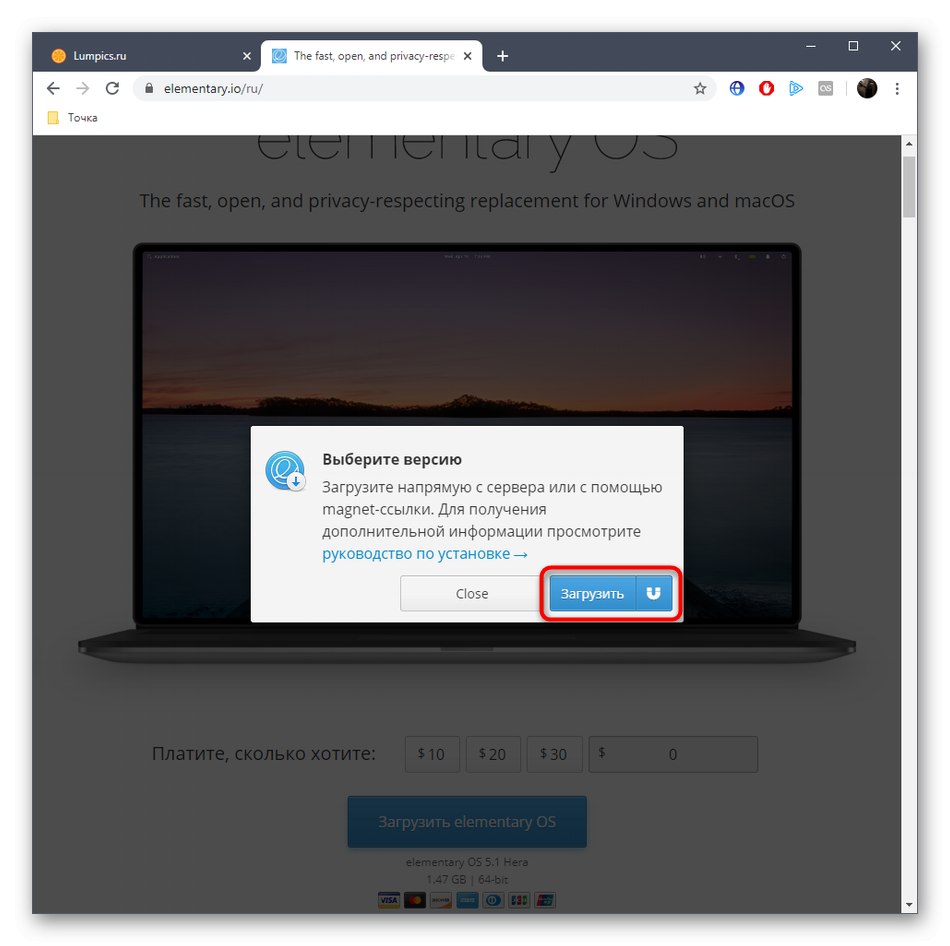
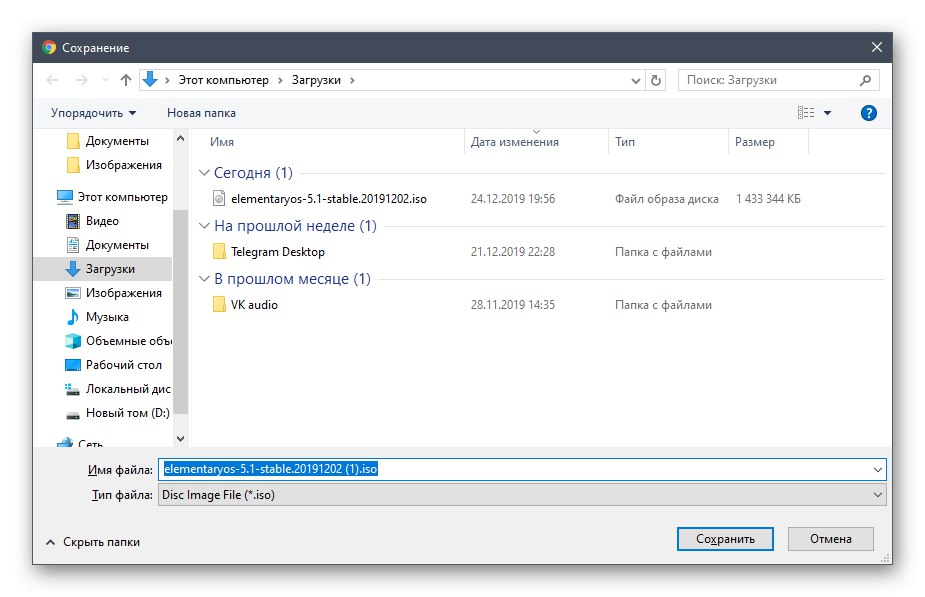
Корак 3: Направите УСБ меморију за покретање и конфигуришите БИОС
Нажалост, не можете једноставно преузети резултујућу слику да бисте наставили са инсталацијом система. Да бисте то урадили, прво га морате записати на преносиви медиј, а то је најчешће УСБ флеш диск. То га чини уређајем за покретање који БИОС чита као пун диск са инсталационим датотекама. За више детаља о примени овог процеса прочитајте засебан материјал на нашој веб страници кликом на доњу везу.
Детаљније: Водич за нарезивање ИСО слике на флеш диск
Поред тога, примећујемо да се у већини случајева такав уређај правилно покреће након укључивања рачунара, али понекад за то морате конфигурисати БИОС подешавањем приоритета уређаја. На нашој веб страници постоји и чланак који даје смернице о овој теми. Проверите ако изненада имате проблема са преузимањем.
Детаљније: Конфигурисање БИОС-а за покретање са УСБ флеш диска
Корак 4: припрема и уградња
Најважнији корак у данашњем материјалу је инсталирање Линука заједно са Виндовсом 10. Већ знате шта смо узели за пример Елементари ОС. Ова одлука није донета само због потражње за самом дистрибуцијом, већ и због њеног графичког инсталатера, који има много сличности са другим алатима у различитим склоповима. Остаје само следити упутства, узимајући у обзир карактеристике изабраног ОС-а, како би се без потешкоћа носили са задатком.
- Уметните УСБ флеш диск за покретање у слободан слот и укључите рачунар. За учитавање основног ОС-а бићете обавештени за три секунде.
- У прозору добродошлице одаберите оптимални језик и кликните на „Инсталирај основно“.
- Помоћу листе одредите жељени распоред тастатуре. Овде га можете проверити у посебно назначеном реду.
- Следећи прозор је одговоран за избор компоненти за преузимање. Подразумевано је поред ставке ознака „Преузми исправке приликом инсталирања основног“... Препоручујемо да га не уклањате, већ да активирате други предмет својом вољом.
- Главна радња која се мора извршити је избор врсте инсталације. Означите поље овде „Инсталирај основно поред Виндовс 10“, а затим кликните на дугме за инсталацију.
- Потврдите поделу слободног простора формирањем новог система датотека.
- Изаберите тренутну временску зону. То је потребно за успешну синхронизацију времена.
- Последњи корак је стварање корисничког налога. Биће му додељена роот права.
- Након тога, инсталација дистрибутивног комплета започиње одмах. Током овог, не искључујте рачунар, јер ће у супротном цео процес поћи по злу.
- Обавештење ће се појавити када завршите. У њему кликните на "Освежи", а затим можете уклонити УСБ флеш диск који се може покренути из конектора, јер нам више неће требати.
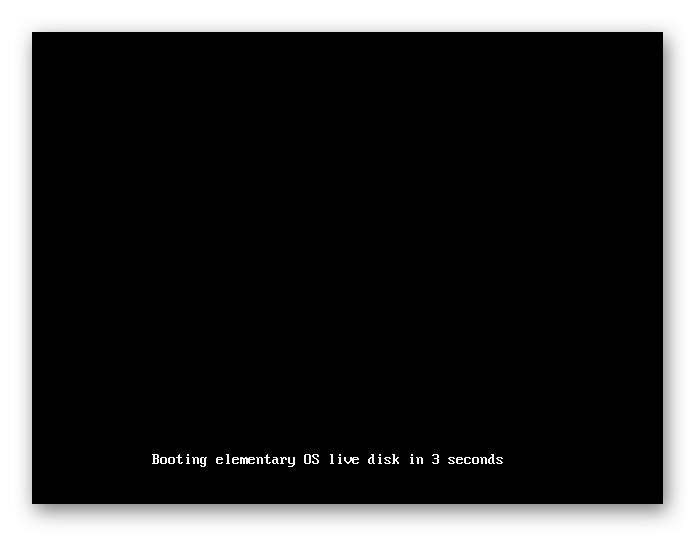
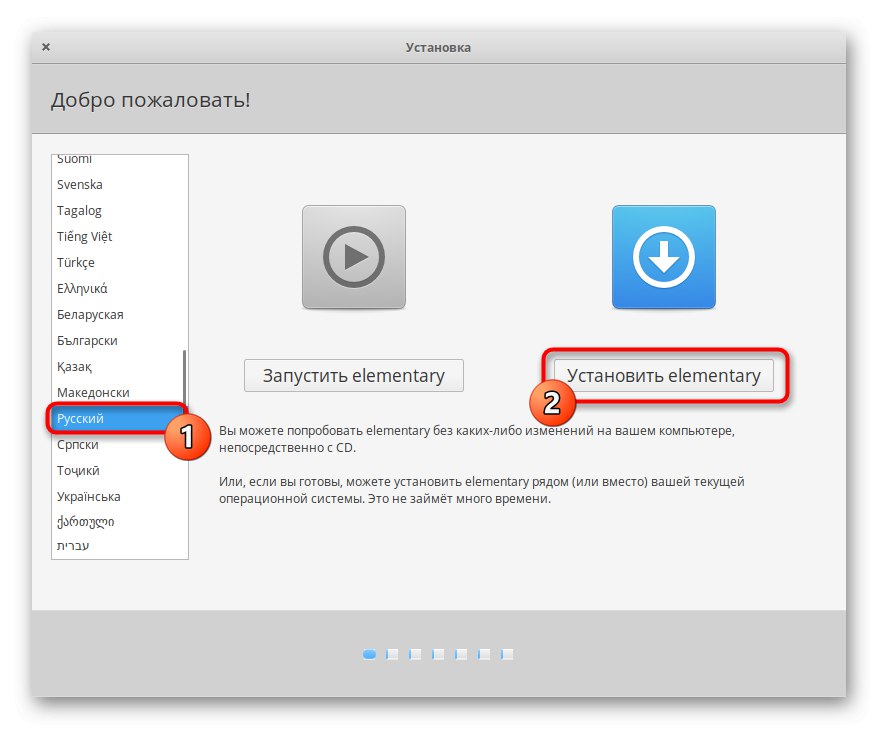
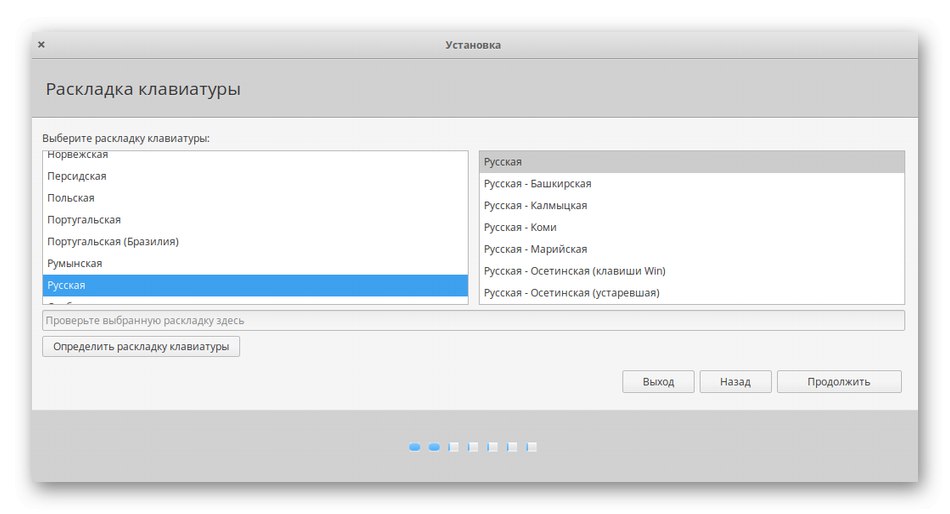
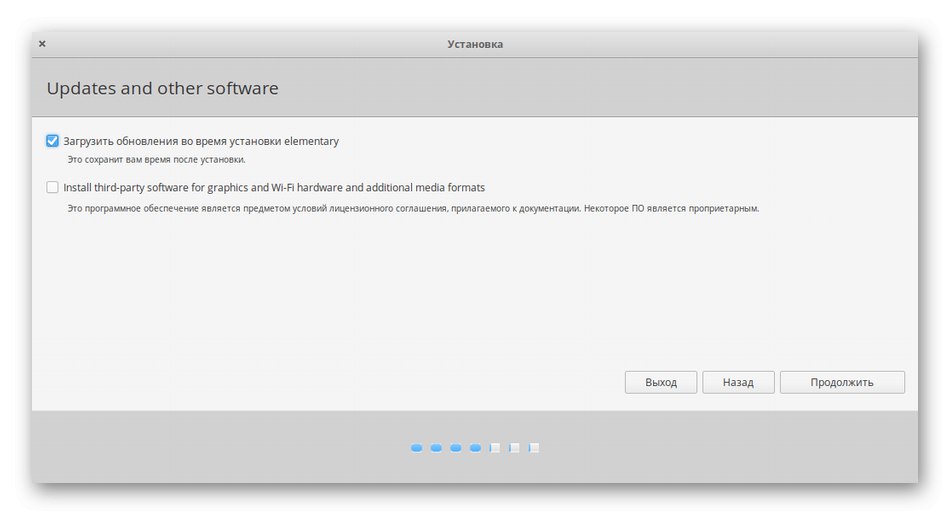
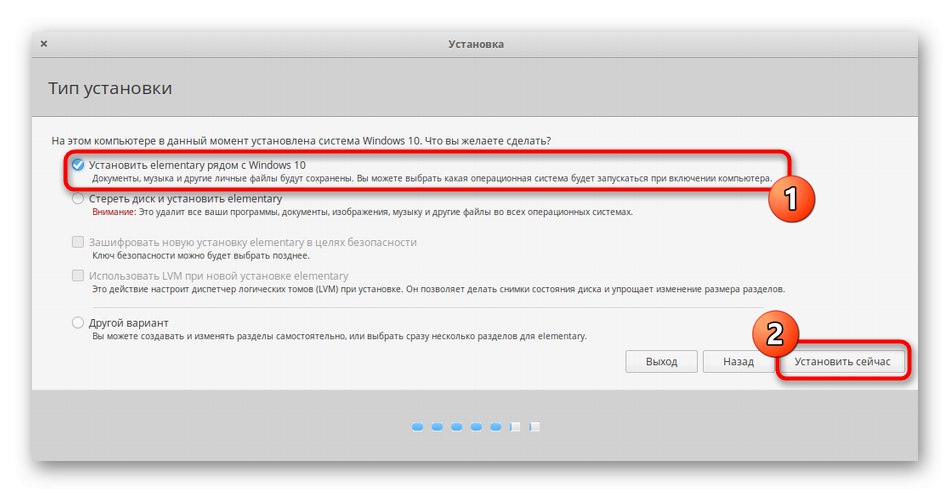
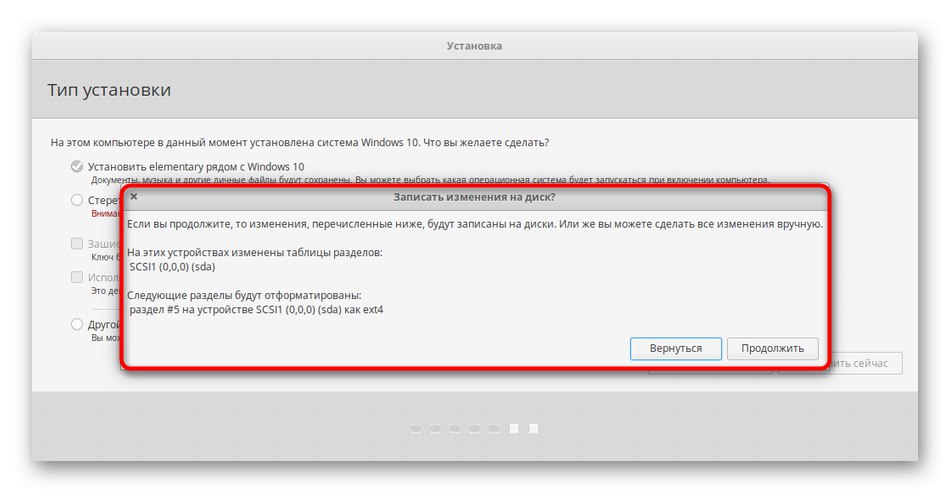
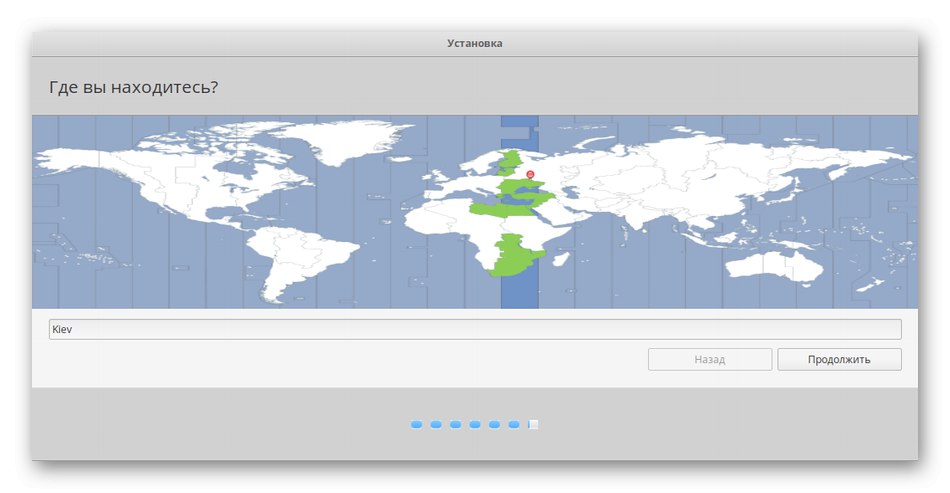
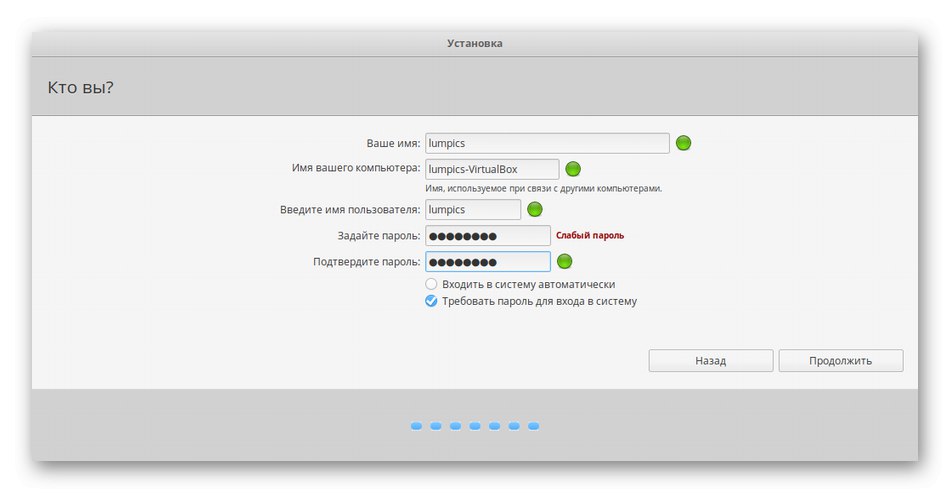
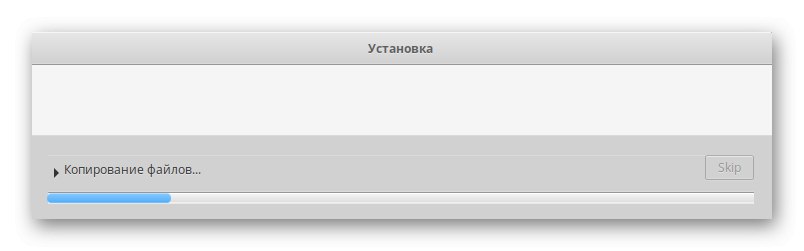
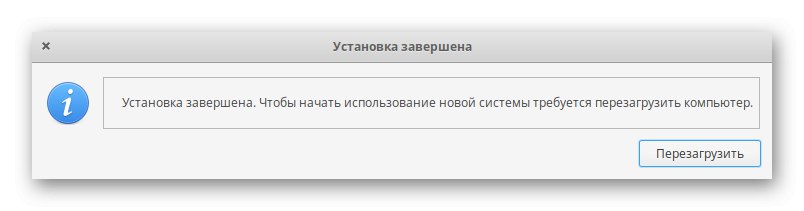
Корак 5: Покрените и користите Линук заједно са Виндовсом
Преостало је само прво покретање како би се осигурало да Линук ради исправно. Стандардни покретачки програм сада ће променити свој изглед. Биће могуће одабрати који ће оперативни систем овог пута бити омогућен. Стрелице на тастатури користе се за кретање, а активирање се врши притиском на тастер Ентер.
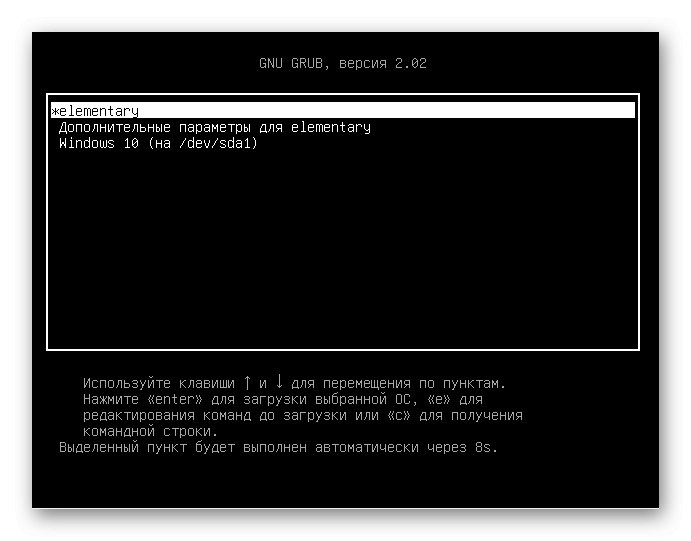
Као што видите, у Елементарном ОС-у појавио се прозор за ауторизацију, што значи да су све претходне радње правилно изведене. Сада се можете пријавити на свој профил и започети интеракцију са новим ОС-ом.
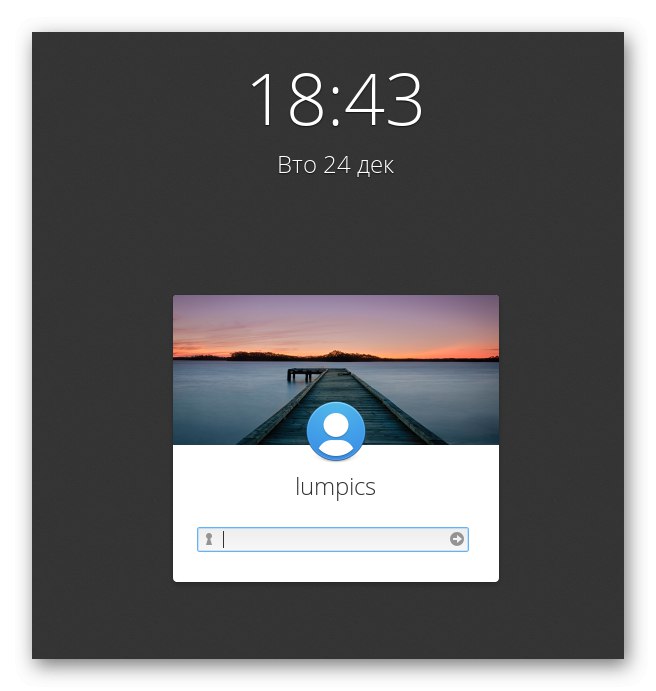
Многи корисници који тек започињу упознавање са Линуком још увек не знају како да изврше одређене радње, на пример, инсталирање програма или креирање нових налога, јер се управљање знатно разликује од истог Виндовс-а. Стога вас позивамо да сазнате више уз водиче о учењу Линук тема кликом на доње везе.
Прочитајте такође:
Инсталирање и конфигурисање сервера датотека на Линук-у
Постављање сервера за пошту у Линуку
Синхронизација времена у Линуку
Промена лозинки у Линуку
Поново покрените Линук путем конзоле
Прегледање листе погона у Линуку
Промените корисника у Линуку
Завршавање процеса у Линуку
Графички интерфејс Линука не замењује у потпуности конзолу, па ћете пре или касније морати да се окренете класичној апликацији "Терминал"да тамо унесете команде. Наша веб локација такође садржи водиче о томе како да комуницирате са популарним услужним програмима конзоле.
Прочитајте такође:
Наредбе које се често користе у Линук Терминалу
Команда лн / наћи / лс / греп / ПВД / ПС / одјек / додирните / дф у Линук-у
Данас сте сазнали о принципима инсталирања Линукса поред Виндовса 10. При извршавању овог задатка главно је одредити тачан тип инсталације, како не би случајно обрисали корисничке датотеке Виндовса или уопште срушили овај ОС. Ако је изабрана другачија дистрибуција, а принцип њене инсталације није јасан, саветујемо вам да обратите пажњу на наше остале водиче.
Прочитајте више: Инсталација АрцхЛинук / Астра Линук / ЦентОС 7 / Кали Линук / Дебиан 9 / Линук Минт